Pentru a utiliza tot timpul în Word fontul preferat, setați-l ca implicit.
-
Accesați Pornire, apoi selectați lansatorul casetei de dialog Font

-
Selectați fontul și dimensiunea pe care doriți să le utilizați.
-
Selectați Stabilire ca implicit.
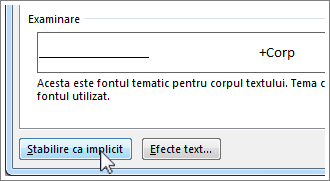
-
Selectați una dintre următoarele variante:
-
Numai acest document
-
Toate documentele bazate pe șablonul Normal.
-
-
Selectați OK de două ori.
Dacă setarea fontului implicit nu se păstrează
Uneori, unele setări de permisiuni ale unei firme sau unele programe de completare modifică din fontul implicit la fontul inițial. Dacă se întâmplă acest lucru, iată câteva opțiuni de încercat.
-
Selectați Start.
-
În caseta Căutare , tastați Normal.dotm și selectați Căutare.
-
Faceți clic dreapta pe Normal.dotm și selectați Proprietăți.
-
Pe fila General, asigurați-vă că nu este bifată opțiunea Doar în citire. Dacă este bifată, debifați-o.
-
Selectați fila Securitate. Sub Nume utilizatori sau grupuri, selectați numele dvs., apoi asigurați-vă că aveți permisiunea Scriere în caseta Permisiuni .
-
Selectați OK.
Dacă nu puteți să debifați caseta Doar în citire sau dacă nu aveți permisiunea Scriere, contactați persoana responsabilă cu sistemele de computere ale firmei dvs.
Dacă aveți permisiuni Scriere, iar setarea fontului implicit tot nu se păstrează, este posibil să fie necesar să dezactivați programele de completare Word și să modificați setarea fontului implicit. Iată cum:
-
Selectați Opțiuni > fișier > programe de completare.
-
În caseta Programe de completare, găsiți unul dintre programele de completare pe care doriți să le dezactivați și notați tipul de program de completare listat în coloana Tip.
-
Selectați acel tip de program de completare în lista Gestionare și selectați Salt.
-
Debifați casetele pentru programele de completare pe care doriți să le dezactivați și selectați OK.
-
Repetați pașii 1-4 pentru alte tipuri de programe de completare.
După ce modificați fontul implicit, activați programele de completare.
-
Selectați Opțiuni > fișier > programe de completare.
-
Selectați un tip de program de completare în lista Gestionare și selectați Salt.
-
Bifați casetele pentru programele de completare pe care doriți să le activați și selectați OK.
-
Repetați pașii 1-3 pentru celelalte tipuri de programe de completare pe care doriți să le activați.
Notă: Nu trebuie să dezactivați programele de completare de tipul Inspector document.
Pentru a utiliza tot timpul în Word fontul preferat, setați-l ca implicit.
-
Accesați Formatare > Font > Font.
De asemenea, puteți să apăsați continuu

-
Selectați fontul și dimensiunea pe care doriți să le utilizați.
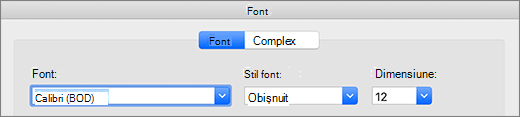
-
Selectați Implicit, apoi selectați Da.
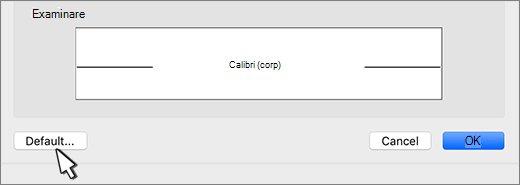
-
Selectați OK.
Dacă setarea fontului implicit nu se păstrează
Uneori, setările de permisiune ale unei firme modifică fontul implicit înapoi la fontul original. Dacă se întâmplă acest lucru, încercați astfel:
-
Deschideți Instrument de găsire și, în caseta Căutare , tastați Normal.dotm.
-
În meniul Fișier , selectați Obțineți informații. Sau apăsați lung

-
Selectați General și asigurați-vă că opțiunea Blocat este debifată. Dacă este bifată, debifați-o.
-
Selectați Partajare & Permisiuni, apoi, lângă numele dvs., asigurați-vă că aveți permisiunea Citire & Scriere sub Privilegiu.
Dacă nu puteți debifa caseta Blocat sau dacă nu aveți permisiunea Citire & Scriere , contactați persoana care se ocupă de sistemele de computere ale firmei dvs.










